كيفية تكوين Outlook لفتح الردود وإعادة التوجيه في نافذة منبثقة

يقوم Microsoft Outlook بافتراض فتح الردود وإعادة التوجيه في جزء القراءة. إليك كيفية تغيير السلوك إلى ردود منبثقة على النافذة الخاصة به.
Microsoft Outlook 2013 و 2016 و Office 365الإعدادات الافتراضية لفتح ردود البريد الإلكتروني وإعادة التوجيه في جزء القراءة. إذا كنت تبحث عن ظهور رسالة بريد إلكتروني منبثقة بشكل افتراضي بدلاً من ذلك في نافذة غير مرتبة ، فما عليك سوى اتباع الخطوات البسيطة أدناه.
كيفية ظهور ردود البريد الإلكتروني وإعادة التوجيه في Microsoft Outlook بشكل افتراضي
- افتح Microsoft Outlook> انقر فوق ملف > خيارات
- انقر بريد > انتقل لأسفل إلى الردود والأمام > خانة الاختيار افتح الردود والأمام عند الرد أو إعادة التوجيه.

- انقر فوق "موافق" لحفظ تحديث الإعدادات.
إذا كنت تريد القيام بالعكس وإيقاف الردود والأمامات من الظهور تلقائيًا في إطارات جديدة ، فانتقل إلى الخطوات مرة أخرى وتأكد من إلغاء تحديد المربع.
بيئات مجال الشركات
لجعل هذا الإعداد الافتراضي عبرالمجلس ، هناك كل من إصلاح التسجيل وسياسة المجموعة لذلك. لن يكون عنصر التسجيل افتراضيًا ، ومع ذلك يقوم Outlook بإضافته تلقائيًا عند تغيير الإعداد في خيارات Outlook. يمكنك العثور عليها هنا لبرنامج Outlook 2016 أو Outlook for Office 365.
HKEY_CURRENT_USERSoftwareMicrosoftOffice16.0OutlookMessage disablereadingpanecompose Hex value: 1
لتمكينها في وقت لاحق ، قم بتعيين القيمة على 0 لإعادة تمكين ردود جزء القراءة. إذا كنت تفضل فقط تنزيل نسخة مسبقة الصنع من هذا المفتاح ، لدينا كلاهما أدناه:
- [تنزيل] تعطيل الردود في جزء القراءة
- [تنزيل] تمكين الردود في جزء القراءة
بالنسبة لسياسة المجموعة ، يمكن العثور على الإعداد في موقع مماثل ، إلا أنه يقع تحت مفتاح السياسات. هنا:
HKEY_CURRENT_USERSoftwarePoliciesMicrosoftOffice16.0OutlookMessage disablereadingpanecompose Hex value: 1
بمجرد التمكين ، سيفتح Outlook جميع الردود في نافذة "إنشاء" جديدة. هذا هو نفس السلوك الذي يعرضه Outlook في الإصدارات السابقة لعام 2016.
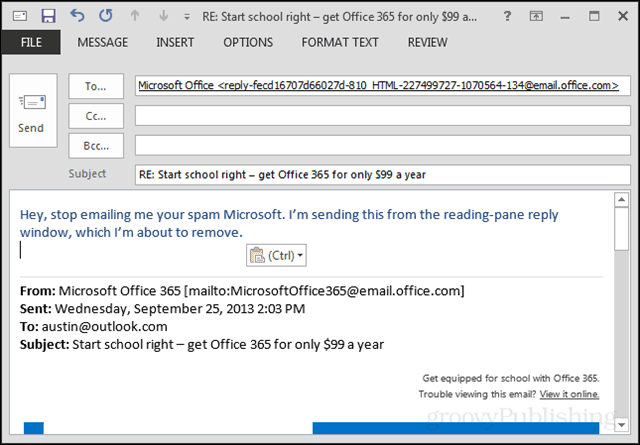
استكشاف الأخطاء وإصلاحها
إذا واجهت مشكلات في تعطيل القائمة المنبثقة ، فتأكد من مراجعة وظائف Outlook الإضافية - الموجودة هنا: ملف > خيارات > الوظائف الإضافية. واجهت مشكلات حيث منعتني وظيفة إضافيةمن تعطيل الميزة بمجرد تمكينها. بمجرد قيامي بتعطيل بعض الوظائف الإضافية ، وجدت صانع المشكلات وعاد Outlook لإعطائي الردود وإعادة التوجيه في جزء القراءة.










اترك تعليقا